一括作成QRコードとは何ですか?
一括QRコード生成は、によって提供される高度な機能です QRCodeChimp、Excelファイルを介してデータをアップロードすることで複数のQRコードを作成できます。 QRコードは、カスタムロゴやその他のカスタムパラメータとともに大量に作成できるため、時間と労力を節約できます。
なぜ一括作成機能を選択する必要があるのですか?
同じタイプのQRコードを大量に作成し、各QRコードに一意のデータを含める場合は、一括作成が最適な機能です。 たとえば、従業員用にvCard QRコードを生成する必要がある場合、一括アップロードを使用して一度にすべてのvCardQRコードを取得するのは非常に簡単なプロセスです。 アプリケーションとQRコードの数に応じて、この機能を選択できます。
バルクQRコードを使用できる人気のあるアプリケーションのいくつかを次に示します。
- 名刺/従業員ID
- 在庫管理
- イベント管理
- 製品包装
どのQRコードタイプを一括で生成できますか?
At QR Code Chimp、20以上の静的QRコードと一緒に15以上の動的QRコードオプションを取得します。 また、他のQRコードジェネレーターとは異なり、利用可能なこれらのいずれかを生成できます QRコードの種類 まとめて。 一括作成用のQRコードタイプの中から、静的または動的なQRコードを選択できます。
バルクQRコードを生成する方法は?
1. サインアップまたはログイン QR Code Chimp

2. 一括作成するQRコードタイプを選択してください
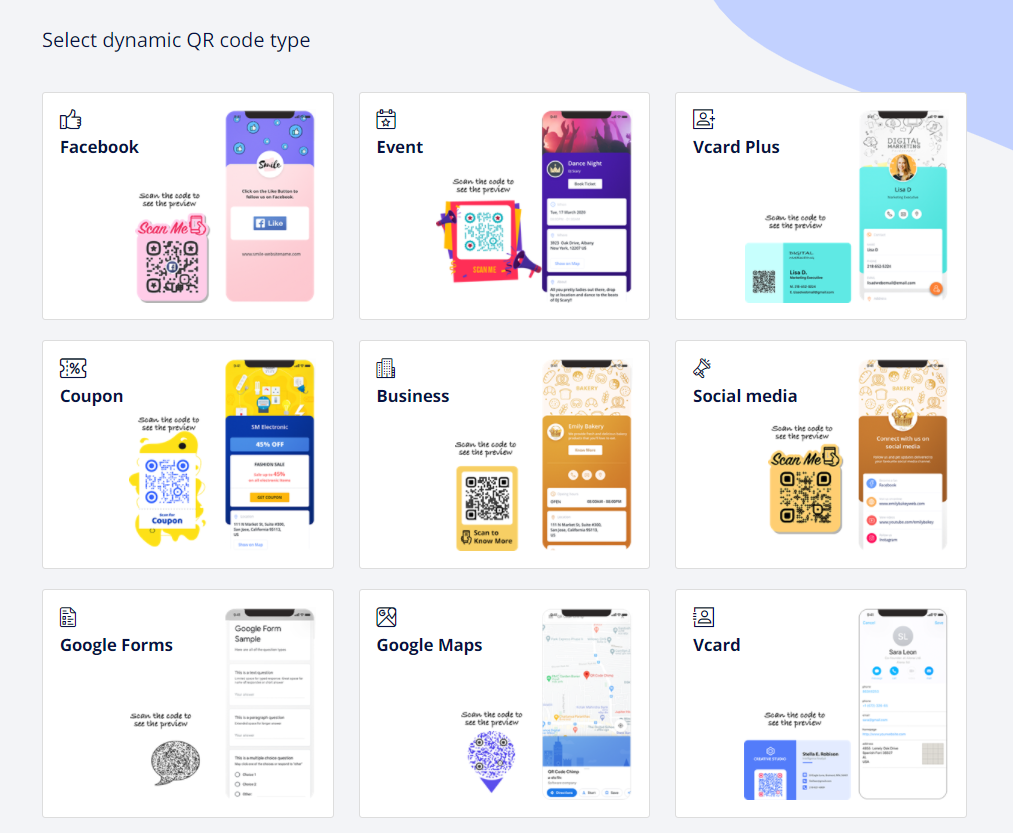
3. 一括アップロードオプションを選択します

4. サンプルファイルをダウンロードし、シートに記載されているように、それぞれのExcelフィールドにデータを入力します。 データを入力するときは、入力ミスやリンク切れを避けるように注意する必要があります。
5. アップロードデータファイルをクリックします

6. 一括アップロードに名前を付けます(名前を付けるときに、QRコードを動的にするかどうかを選択できます)

7. 入力フィールドをマップして、データを正しくアップロードします

8. アップロードが成功すると、検証成功メッセージが表示されます。 万が一エラーが発生した場合は、指示を読んで正しい方法でデータを入力し、ファイルのアップロードを再試行してください

9. ダッシュボードでバルクQRコードを管理できるようになりました

一括生成機能は、 PROとULTIMA ユーザーを計画します。 バルク機能を使用するための要件に基づいて、これらのプランのいずれかを購入する必要があります。
簡単なデモをご覧ください!
一括作成QRコードで可能性は無限大
バルクQRコードジェネレーターのユースケースはたくさんあります。 バルクQRコードは、優れた結果のニーズを満たすようにカスタマイズできます。








